วิธีติดตามการเข้าชมเว็บไซต์ไปยังเว็บไซต์ WordPress ของคุณ (อย่างง่ายดาย)
เผยแพร่แล้ว: 2021-05-14คุณสงสัยหรือไม่ว่ามีคนมาที่เว็บไซต์ของคุณในแต่ละวันกี่คน?
สิ่งสำคัญคือต้องรู้ว่าใครเข้ามาที่เว็บไซต์ของคุณ (และอย่างไร) จำนวนผู้เข้าชมเว็บไซต์ที่คลิกเว็บไซต์ของคุณเท่ากับจำนวนโอกาสที่คุณต้องเพิ่มการแปลงแบบฟอร์ม สร้างรายชื่ออีเมลที่ใหญ่ขึ้น หรือขายผลิตภัณฑ์และบริการมากขึ้น
ดังนั้นในโพสต์นี้ เราจะแสดงให้คุณเห็นถึงวิธีการติดตามการเข้าชมเว็บไซต์ไปยังเว็บไซต์ WordPress ของคุณ เพื่อให้คุณเห็นว่าธุรกิจของคุณเติบโตได้ดีเพียงใด และอัตรา Conversion ของแบบฟอร์มของคุณนั้นยังตามทันหรือไม่
เราจะกล่าวถึง 2 วิธีที่ง่ายที่สุดที่คุณสามารถติดตามการเข้าชมไซต์ของคุณ:
วิธีที่ 1: การใช้ปลั๊กอิน MonsterInsights
- ตั้งค่าบัญชี Google Analytics
- ติดตั้งและเปิดใช้งาน MonsterInsights
- เชื่อมต่อเว็บไซต์ของคุณกับ Google Analytics
- ดูรายงาน MonsterInsights
วิธีที่ 2: การใช้ปลั๊กอิน WPForms
- ติดตั้งและเปิดใช้งานปลั๊กอิน WPForms
- เปิดใช้งานส่วนเสริมการเดินทางของผู้ใช้
- ดูรายละเอียดการเดินทางของผู้ใช้
เหตุใดการเข้าชมเว็บไซต์จึงมีความสำคัญ
การเข้าชมเว็บไซต์มีความสำคัญต่อการสร้างตัวเองให้เป็นแบรนด์ที่เชื่อถือได้
ที่จริงแล้ว หากคุณไม่มีผู้เยี่ยมชมเว็บไซต์มาที่เว็บไซต์ของคุณ เป็นเรื่องยากมากที่จะมีผู้คนเข้าร่วมรายชื่ออีเมลของคุณ มีส่วนร่วมกับเนื้อหาของคุณ หรือซื้อผลิตภัณฑ์และบริการของคุณ
และการมีการเข้าชมไซต์มากขึ้นสามารถช่วยคุณได้:
- สร้างความสัมพันธ์ที่ดีขึ้นกับผู้ชมที่กว้างขึ้น
- แชร์เนื้อหาของไซต์ของคุณในแพลตฟอร์มโซเชียลมีเดียต่างๆ
- สร้างลีดคุณภาพสูงมากขึ้น
- ระบุ หล่อเลี้ยง และแก้ไขจุดบอดเพิ่มเติมที่จะช่วยคุณสร้างธุรกิจ
- ขยายธุรกิจของคุณในแง่ของพนักงาน ผลิตภัณฑ์/บริการ ที่ตั้งจริง และรายได้
ตอนนี้คุณทราบแล้วว่าเหตุใดการเข้าชมเว็บไซต์จึงมีความสำคัญ แต่คุณรู้วิธีติดตามว่าจำนวนการเข้าชมของคุณเพิ่มขึ้นหรือไม่
ส่วนนี้มีความสำคัญ เพราะถ้าคุณไม่ทำ คุณจะไม่มีทางรู้ว่าความพยายามของคุณได้ผลหรือไม่ ไม่ต้องพูดถึง การมีตัวเลขให้ดูสามารถเป็นแรงจูงใจให้ทำงานหนักขึ้นเพื่อสร้างลีดมากขึ้นและรับคอนเวอร์ชั่นมากขึ้น
มาดูวิธีติดตามจำนวนผู้เยี่ยมชมไซต์ที่มาที่ไซต์ WordPress ของคุณกันดีกว่า
วิธีติดตามการเข้าชมเว็บไซต์
ด้านล่างนี้คือ 2 วิธีง่ายๆ ที่คุณสามารถใช้ได้ด้วยตนเองหรือร่วมกันเพื่อติดตามผู้เยี่ยมชมเว็บไซต์ของคุณ เพื่อให้คุณสามารถตัดสินใจอย่างชาญฉลาดเกี่ยวกับเว็บไซต์ธุรกิจขนาดเล็กของคุณ
วิธีที่ 1: ใช้ปลั๊กอิน MonsterInsights
ปลั๊กอิน MonsterInsights WordPress เป็นวิธีที่ได้รับความนิยมมากที่สุดในการติดตามจำนวนผู้ที่มาที่เว็บไซต์ของคุณ (และเพื่อดูว่าพวกเขามาจากไหน) เราจะแสดงวิธีตั้งค่าด้านล่าง
ขั้นตอนที่ 1: ตั้งค่าบัญชี Google Analytics
ในการเริ่มต้นติดตามการเข้าชมเว็บไซต์ใน WordPress สิ่งแรกที่คุณต้องทำคือลงชื่อสมัครใช้บัญชี Google Analytics
เมื่อต้องการทำเช่นนี้ ไปที่เว็บไซต์ Google Analytics และคลิกปุ่ม เริ่มฟรี ที่มุมบนขวา
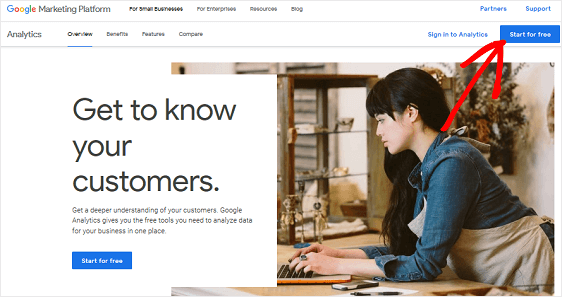
ลงชื่อเข้าใช้บัญชี Google ของคุณ
จากนั้นคลิกที่ Sign up
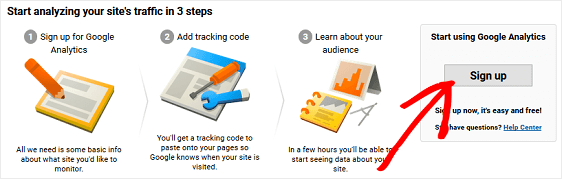
เลือกตัวเลือก เว็บไซต์ ใกล้ด้านบนเพื่อให้แน่ใจว่าคุณกำลังติดตามสิ่งที่ถูกต้อง
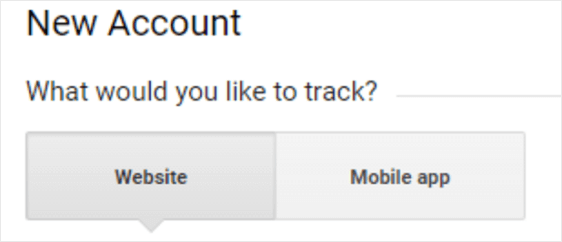
จากนั้นเลื่อนลงมาและป้อนข้อมูลเว็บไซต์ของคุณ:
- ตั้งชื่อบัญชี Google Analytics ของคุณ
- ใส่ชื่อเว็บไซต์
- เพิ่ม URL ของเว็บไซต์ของคุณ
- เลือกหมวดหมู่อุตสาหกรรม
- เลือกเขตเวลาของคุณ
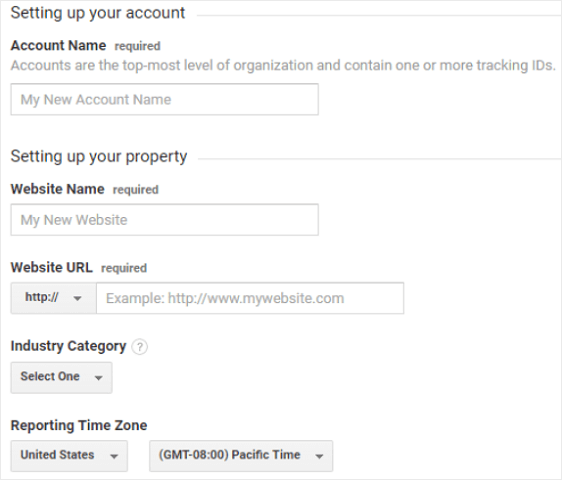
สุดท้าย คลิกรับ รหัสติดตาม
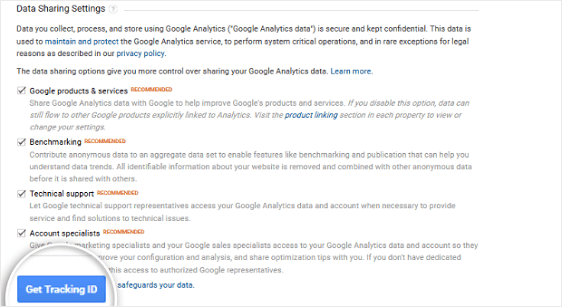
เมื่อป๊อปอัปปรากฏขึ้น ให้ตรวจสอบและยอมรับข้อกำหนดในการให้บริการ
งานที่ดี. ตอนนี้บัญชี Google Analytics ของคุณพร้อมแล้ว!
ขั้นตอนที่ 2: ติดตั้งและเปิดใช้งาน MonsterInsights
ขั้นตอนต่อไปคือการตั้งค่าปลั๊กอิน Google Analytics ที่ดีที่สุดสำหรับ WordPress ในตลาด MonsterInsights
แน่นอน คุณสามารถใช้ Google Analytics เพียงอย่างเดียวเพื่อติดตามจำนวนผู้เข้าชมไซต์ที่มายังเว็บไซต์ของคุณ ปัญหาคือ ในการติดตามจำนวนผู้เข้าชมไซต์ได้อย่างแม่นยำ คุณจะต้องจัดการกับโค้ดติดตามในไซต์ของคุณ ซึ่งอาจเป็นเรื่องยาก
อย่างไรก็ตาม หากคุณเป็นผู้ใช้ขั้นสูงและต้องการดูว่าหน้าตาเป็นอย่างไร ลองดู:
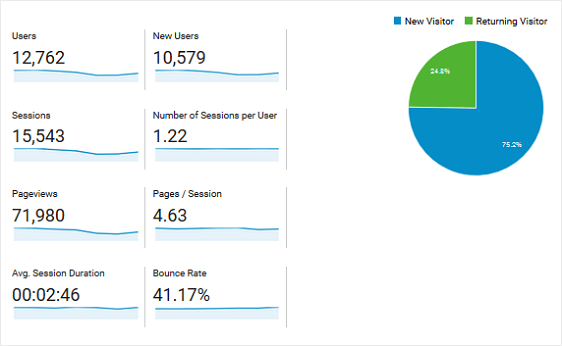
ที่นี่คุณสามารถดูข้อมูลต่อไปนี้:
- ผู้ใช้
- ผู้ใช้ใหม่
- จำนวนเซสชัน
- เซสชันต่อผู้ใช้
- การดูหน้าเว็บ
- จำนวนหน้า/เซสชัน
- ระยะเวลาเซสชันเฉลี่ย
- อัตราตีกลับ
นอกจากนี้ คุณยังจะเห็นจำนวนผู้เยี่ยมชมไซต์ที่กลับมาและจำนวนผู้เข้าชมใหม่
ที่กล่าวว่าด้วย MonsterInsights คุณไม่จำเป็นต้องจัดการกับโค้ดใดๆ และการเชื่อมต่อเว็บไซต์ WordPress ของคุณกับ Google Analytics นั้นง่ายมาก
คุณยังสามารถเข้าถึงรายงานพิเศษได้จากแดชบอร์ด WordPress ของคุณ ซึ่งสามารถให้ข้อมูลเชิงลึกเพิ่มเติมเกี่ยวกับการเข้าชมไซต์ของคุณ ความพยายามในการสร้างลูกค้าเป้าหมาย และการแปลงรูปแบบ
เริ่มกันเลย
หลังจากซื้อปลั๊กอิน MonsterInsights Pro แล้ว ให้ลงชื่อเข้าใช้บัญชี MonsterInsights ของคุณโดยคลิกลิงก์ เข้าสู่ระบบ ที่ด้านบนของหน้า
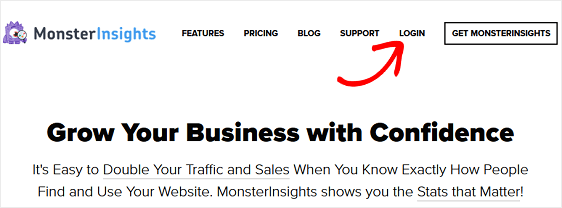
ถัดไป ไปที่แท็บ ดาวน์โหลด ในหน้าบัญชีของคุณ คุณจะเห็นลิงก์สำหรับดาวน์โหลดปลั๊กอิน MonsterInsights Pro
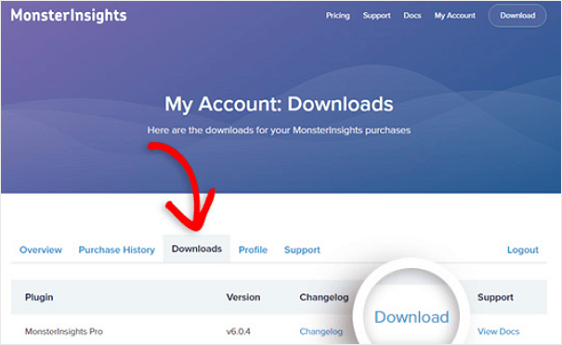
ก่อนที่จะไปยังขั้นตอนถัดไป ตรวจสอบให้แน่ใจว่าคุณได้ปิดใช้งานและลบปลั๊กอิน Google Analytics หรือโค้ดติดตามอื่นๆ ที่คุณมีบนเว็บไซต์ของคุณ
เมื่อคุณดาวน์โหลดปลั๊กอินแล้ว ให้ไปที่แดชบอร์ด WordPress เพื่อติดตั้งและเปิดใช้งานบนเว็บไซต์ของคุณ
ไปที่ Plugins » Add New และคลิกที่ Upload Plugin ที่ด้านบนของหน้าจอ
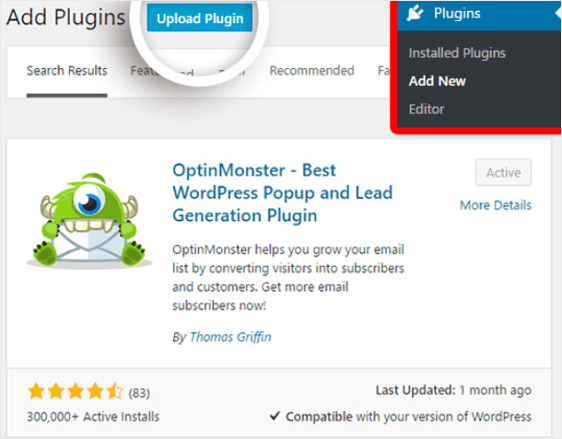
ในหน้าจอถัดไป ให้เลือก เลือกไฟล์ เพื่อเลือกไฟล์ zip ที่คุณเพิ่งดาวน์โหลดจากบัญชี MonsterInsights ของคุณ
คลิก ติดตั้งทันที เพื่ออัปโหลดไฟล์และติดตั้งบนเว็บไซต์ของคุณ
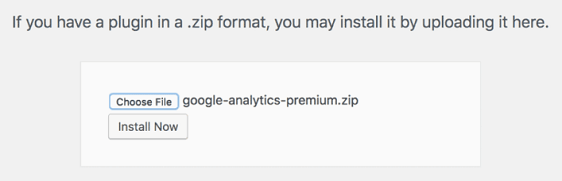
เมื่ออัปโหลดแล้ว ให้คลิกที่ เปิดใช้งานปลั๊กอิน เพื่อเปิดใช้งานบนเว็บไซต์ของคุณ
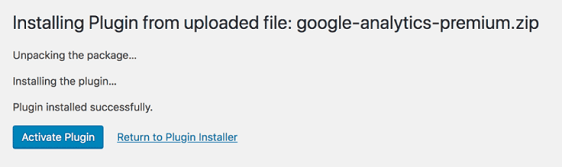
สุดท้าย ไปที่หน้า บัญชีของฉัน ในบัญชี MonsterInsights เพื่อรับรหัสใบอนุญาต
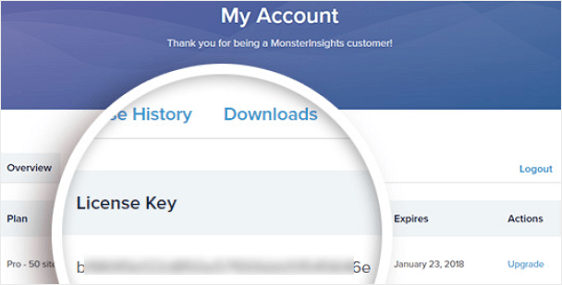
คัดลอกรหัสใบอนุญาตของคุณและไปที่ ข้อมูลเชิงลึก » การตั้งค่า ในแดชบอร์ด WordPress ของคุณ คลิกที่ Verify Key วางรหัสใบอนุญาตของคุณ แล้วคลิก Activate Key
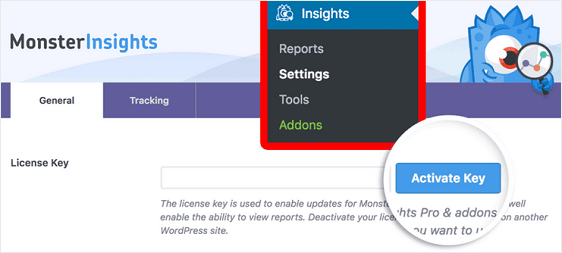
MonsterInsights เปิดใช้งานแล้ว
ขั้นตอนที่ 3: เชื่อมต่อเว็บไซต์ของคุณกับ Google Analytics
หากต้องการใช้ MonsterInsights คุณจะต้องเชื่อมต่อเว็บไซต์ WordPress กับบัญชี Google Analytics อีกครั้ง การทำเช่นนี้ทำได้ง่ายมากกับ MonsterInsights เพราะคุณไม่ต้องวุ่นวายกับโค้ดติดตามใดๆ
ในการเริ่มต้น ให้ไปที่ Insights » Settings ในแดชบอร์ด WordPress ของคุณ คลิกที่ปุ่ม รับรองความถูกต้องด้วยบัญชี Google ของ คุณ

ในหน้าจอถัดไป ให้เลือกโปรไฟล์ของคุณ
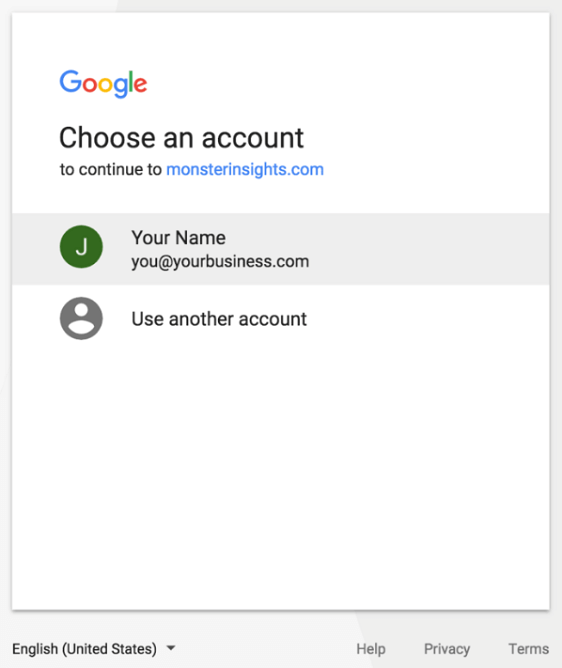
เมื่อได้รับแจ้ง ให้คลิกปุ่ม อนุญาต เพื่อให้ MonsterInsights เข้าถึงข้อมูล Google Analytics ของคุณ
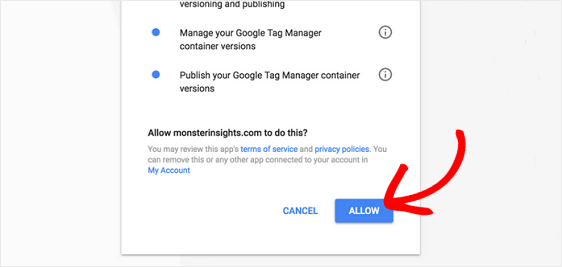
ถัดไป เลือกโปรไฟล์เว็บไซต์ที่คุณต้องการรับรองความถูกต้อง และคลิก ทำการ ตรวจสอบสิทธิ์ให้สมบูรณ์
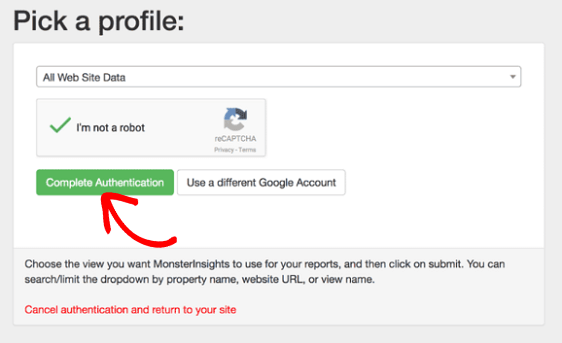
ดี. ตอนนี้เว็บไซต์ WordPress ของคุณเชื่อมต่อกับบัญชี Google Analytics ของคุณแล้ว
ขั้นตอนที่ 4: ดูรายงาน MonsterInsights
มาดูรายงานที่ MonsterInsights เสนอเพื่อช่วยคุณติดตามการเข้าชมเว็บไซต์ของคุณ และอีกมากมาย
หากต้องการดูรายงาน ให้ไปที่ Insights » Reports
รายงานภาพรวม
ใต้แท็บ รายงานภาพรวม คุณจะเห็นข้อมูลมากมายเกี่ยวกับการเข้าชมเว็บไซต์ที่มายังเว็บไซต์ WordPress ของคุณ
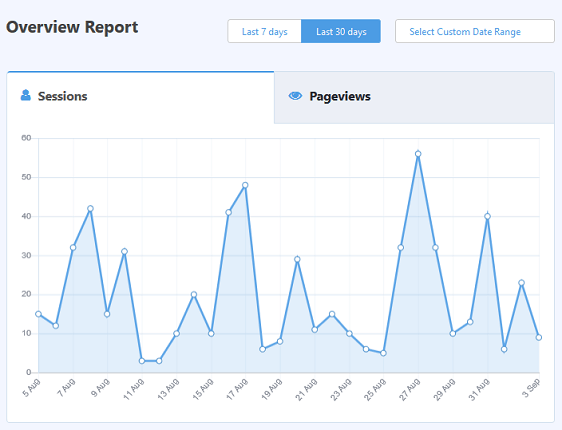

คุณสามารถดูกราฟภาพของจำนวนเซสชันและการดูหน้าเว็บที่เว็บไซต์ของคุณได้รับในช่วงระยะเวลาหนึ่ง และคุณสามารถตั้งค่าช่วงเวลานี้เป็น 7 วัน 30 วัน หรือช่วงเวลาที่กำหนดเองได้
ถัดไป คุณจะเห็นการดูเมตริกหลักอย่างรวดเร็ว เช่น จำนวนเซสชันและการดูหน้าเว็บ ระยะเวลาเซสชันเฉลี่ย และอัตราตีกลับของไซต์ของคุณ
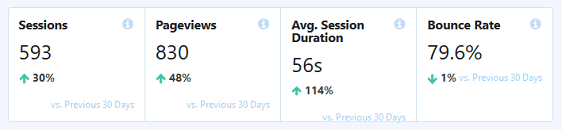
วิธีนี้ช่วยให้คุณทราบได้ว่าการเข้าชมที่มายังเว็บไซต์ของคุณยังคงติดอยู่และมีส่วนร่วมกับเนื้อหาของคุณหรือไม่
สุดท้ายนี้ คุณจะเห็น ผู้เข้าชมใหม่เทียบกับผู้เข้าชมที่กลับมา และ รายละเอียดอุปกรณ์ ในแผนภูมิวงกลม และหากคุณเลื่อนดูไปเรื่อย ๆ คุณสามารถดู 10 ประเทศอันดับต้น ๆ ที่คุณเป็นผู้เยี่ยมชมไซต์ รวมถึงแหล่งอ้างอิงอันดับต้น ๆ ของคุณ
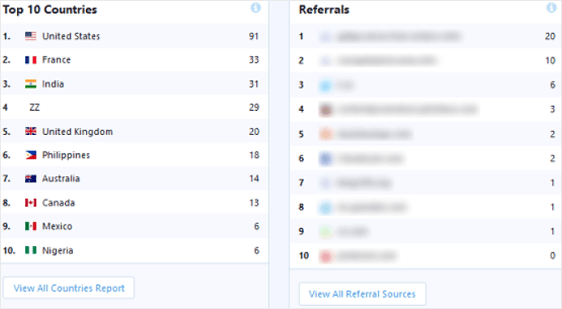
รายงานผู้จัดพิมพ์
ใต้แท็บ รายงานผู้จัดพิมพ์ คุณจะพบเมตริกอื่นๆ ที่สามารถช่วยให้คุณเรียนรู้เพิ่มเติมเกี่ยวกับผู้ที่มาที่เว็บไซต์ของคุณ:
- แลนดิ้งเพจ
- หน้าออก
- ลิงค์ขาออก
- ลิงค์พันธมิตร
- ลิงค์ดาวน์โหลด
- หมวดหมู่ประชากรและความสนใจ
เป็นวิธีที่เจาะลึกในการติดตามการเข้าชมเว็บไซต์ไปยัง WordPress ค้นหาว่ามีผู้เยี่ยมชมหน้าเว็บต่างๆ ของคุณกี่คน ติดตามลิงก์ขาออกและเชื่อมโยง และมีผู้คลิกลิงก์ดาวน์โหลดบนเว็บไซต์ของคุณกี่คน
นอกจากนี้ ดูช่วงอายุ เพศ และความสนใจของผู้เยี่ยมชมไซต์ทั้งหมดที่มายังเว็บไซต์ของคุณ
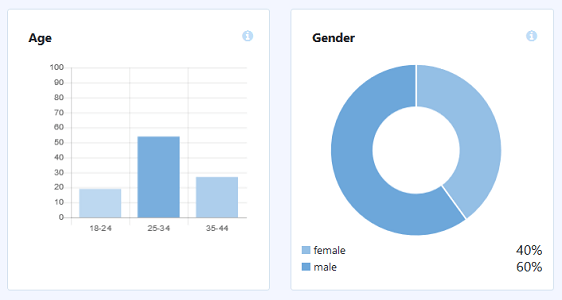
รายงานอีคอมเมิร์ซ
ใต้แท็บ รายงานอีคอมเมิร์ซ คุณจะเห็นจำนวนคนที่มาที่ร้านค้าออนไลน์ของคุณ พร้อมด้วยรายละเอียดเฉพาะที่เกี่ยวข้องกับการทำธุรกรรมในสถานที่:
- อัตราการแปลง
- จำนวนธุรกรรม
- สร้างรายได้
- มูลค่าการสั่งซื้อเฉลี่ย
- สินค้ายอดนิยม
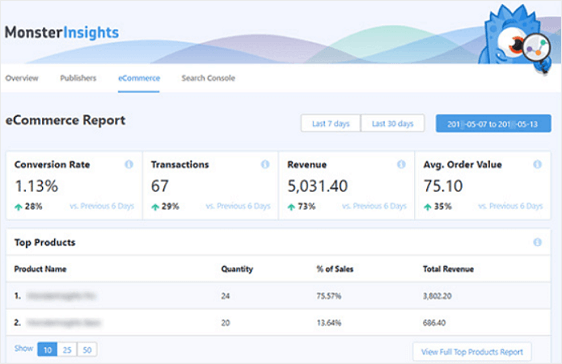
ด้วยข้อมูลนี้ คุณสามารถติดตามจำนวนผู้ที่มาที่ร้านค้าออนไลน์ของคุณได้อีกครั้ง แต่คุณยังสามารถระบุได้ว่าสินค้าใดในร้านค้าออนไลน์ของคุณเป็นที่นิยมมากที่สุด คุณจึงสามารถโปรโมตสินค้าเหล่านั้นต่อไปและได้รับยอดขายเพิ่มขึ้น
รายงานคอนโซลการค้นหา
ใต้แท็บ รายงาน ของ Search Console คุณจะเห็นคำค้นหาของ Google 50 อันดับแรกที่เว็บไซต์ของคุณอยู่ในอันดับ
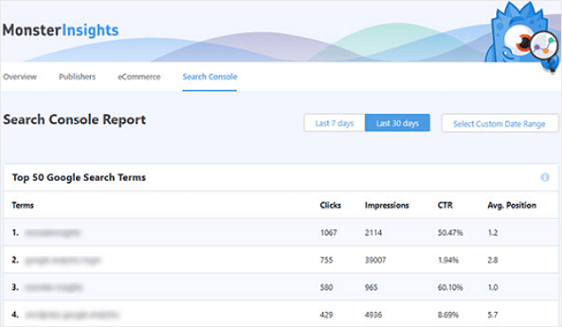
วิธีนี้เหมาะสำหรับการทำความเข้าใจว่าคำหลักใดที่ดึงดูดการเข้าชมเว็บไซต์ของคุณมากที่สุด และความพยายามในการทำ SEO ของคุณมีประสิทธิภาพเพียงใด และช่วยให้คุณเจาะลึกยิ่งขึ้นในการติดตามการเข้าชมเว็บไซต์ไปยังไซต์ WordPress ของคุณ
หากคุณต้องการปรับปรุง ให้เพิ่มการวิจัยคำหลักของคุณโดยใช้ข้อมูลนี้ หากคุณมีความสุขเพราะมีแนวโน้มสูงขึ้นเมื่อพูดถึงการเข้าชมไซต์ ให้โปรโมตคำหลักยอดนิยมของคุณต่อไป
สำหรับความช่วยเหลือเกี่ยวกับ Google Search Console โปรดอ่านบทแนะนำที่เป็นประโยชน์สำหรับการกำหนดค่าเว็บไซต์ของคุณด้วย Google Search Console
รายงานมิติข้อมูลที่กำหนดเอง
ใต้แท็บ รายงานมิติข้อมูลที่กำหนดเอง คุณสามารถติดตามข้อมูลที่กำหนดเองได้ เช่น ข้อมูลยอดนิยม:
- ผู้เขียน
- ประเภทโพสต์
- หมวดหมู่
- แท็ก
- คะแนน SEO
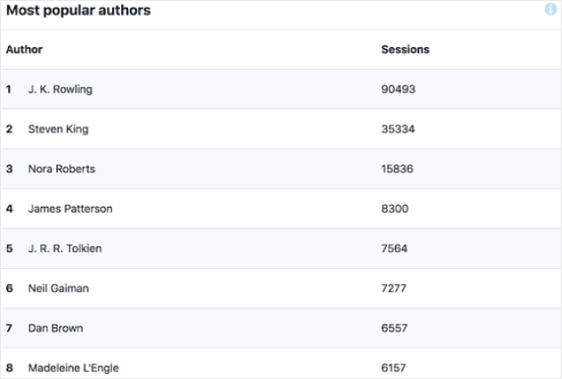
แม้ว่าสิ่งนี้จะไม่ติดตามว่าการเข้าชมเว็บไซต์มาที่เว็บไซต์ของคุณมากเพียงใด แต่ก็ยังมีประโยชน์ ตัวอย่างเช่น ตอนนี้คุณสามารถดูว่าผู้เยี่ยมชมไซต์ปัจจุบันพบว่าสิ่งใดที่น่าสนใจที่สุดในไซต์ของคุณ คุณจึงสามารถพัฒนากลยุทธ์เพื่อเพิ่มการเข้าชมไซต์ของคุณต่อไปได้
แบบฟอร์มรายงาน
ใต้แท็บ รายงานฟอร์ม คุณสามารถดูข้อมูลที่น่าตื่นเต้นที่สุดบางส่วนที่เกี่ยวข้องกับทั้งการเข้าชมไซต์และแบบฟอร์มของเว็บไซต์ของคุณ
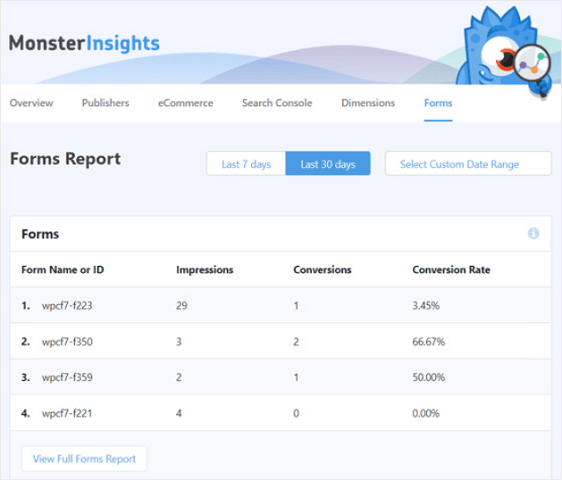
ตรวจสอบจำนวนคนที่ดูและส่งแบบฟอร์มเว็บไซต์ของคุณ
นอกจากนี้ รับอัตรา Conversion สำหรับแต่ละรูปแบบ เพื่อดูว่าฟอร์มใดมีการแปลงมากที่สุดในไซต์ของคุณ และรูปแบบใดที่อาจต้องมีการปรับเปลี่ยน
และหากคุณเสนอการอัปเกรดเนื้อหาแก่ผู้เยี่ยมชมเว็บไซต์เพื่อแลกกับที่อยู่อีเมล โปรดอ่านบทความของเราเกี่ยวกับวิธีติดตามการดาวน์โหลดไฟล์โดยใช้ MonsterInsights
เริ่มต้นกับ MonsterInsights ตอนนี้!
ตอนนี้ มาดูกันว่าคุณสามารถติดตามผู้เยี่ยมชมเว็บไซต์โดยใช้ WPForms ได้อย่างไร
เราขอแนะนำให้คุณใช้ทั้งสองวิธีสำหรับการตั้งค่าการติดตามผู้เยี่ยมชมที่มีประสิทธิภาพอย่างเหลือเชื่อ
วิธีที่ 2: ใช้ปลั๊กอิน WPForms
ต้องการดูอย่างรวดเร็วว่าผู้คนทำอะไรในเว็บไซต์ของคุณก่อนที่จะส่งแบบฟอร์ม
มันเป็นเรื่องง่าย. ต่อไป เราจะแสดงให้คุณเห็นว่าคุณสามารถใช้ส่วนเสริม User Journey อันทรงพลังของปลั๊กอิน WPForms เพื่อติดตามผู้เยี่ยมชมเว็บไซต์บนไซต์ของคุณได้อย่างไร
นี่คือแนวคิดว่ารายงานการเดินทางของผู้ใช้มีลักษณะอย่างไร:
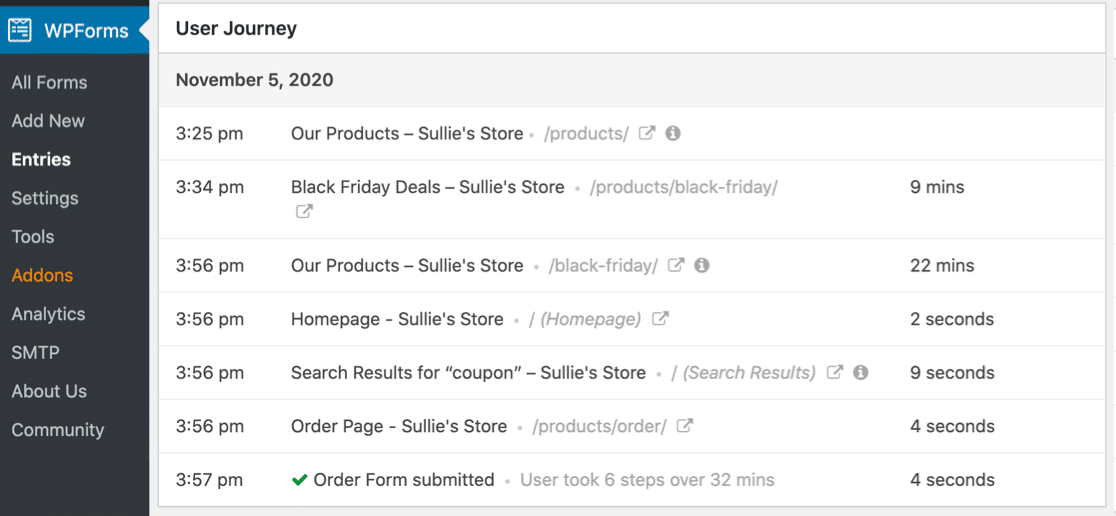
มีรายละเอียดที่ยอดเยี่ยมมากมายที่ส่วนเสริมนี้แสดงให้คุณเห็นด้วยการคลิกเพียงไม่กี่ครั้ง มาเริ่มกันเลย.
ขั้นตอนที่ 1: ติดตั้งและเปิดใช้งานปลั๊กอิน WPForms
ก่อนเริ่มต้น คุณต้องตรวจสอบให้แน่ใจก่อนว่าได้ติดตั้งและเปิดใช้งานปลั๊กอิน WPForms บนไซต์ WordPress ของคุณแล้ว
สำหรับรายละเอียดเพิ่มเติม โปรดดูคำแนะนำทีละขั้นตอนเกี่ยวกับวิธีการติดตั้งปลั๊กอินใน WordPress
ขั้นตอนที่ 2 เปิดใช้งานส่วนเสริมการเดินทางของผู้ใช้
เมื่อคุณติดตั้ง WPForms และใบอนุญาตของคุณได้รับการยืนยันแล้ว คุณจะสามารถติดตั้งและเปิดใช้งานส่วนเสริม User Journey ได้อย่างรวดเร็ว
โปรดทราบว่าคุณจะต้องมีระดับ Pro หรือสูงกว่าเพื่อเข้าถึงส่วนเสริมนี้
ดังนั้น เพียงไปที่แดชบอร์ด WordPress ของคุณและคลิกที่ WPForms » Addons จากนั้นคุณสามารถค้นหาส่วนเสริมการเดินทางของผู้ใช้และคลิกเพื่อเปิดใช้งาน
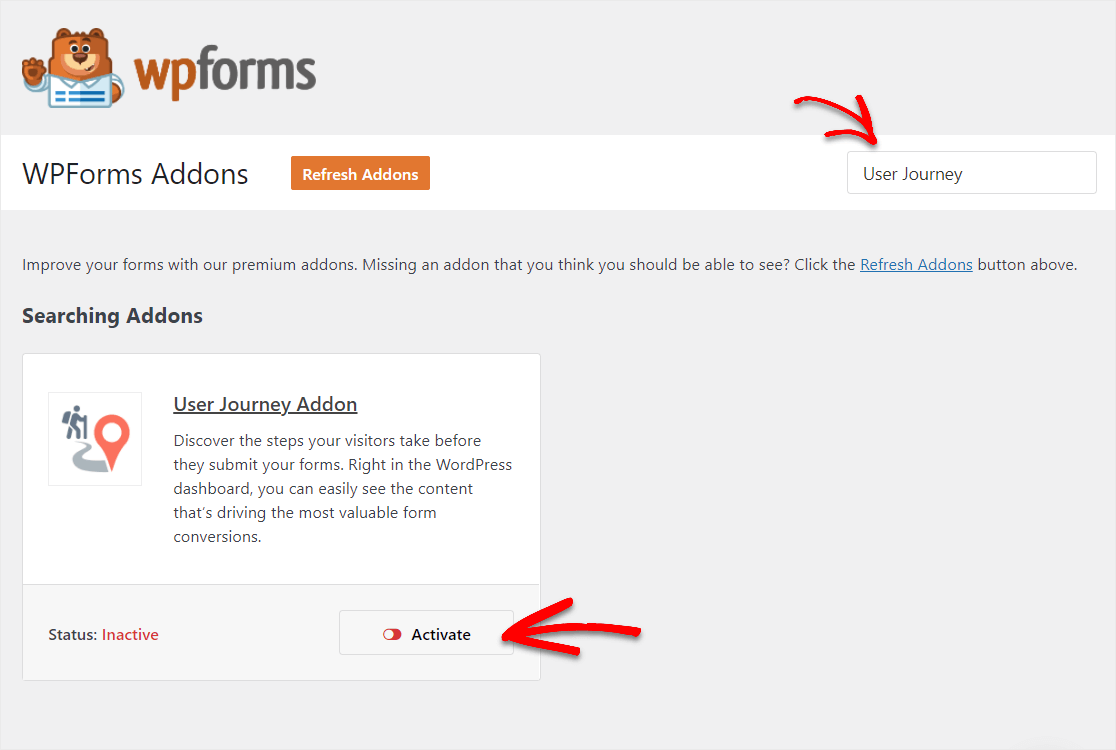
สำหรับความช่วยเหลือเพิ่มเติมในขั้นตอนนี้ โปรดดูคำแนะนำในการติดตั้งและเปิดใช้งานส่วนเสริม User Journey
ขั้นตอนที่ 3 ดูรายละเอียดการเดินทางของผู้ใช้
ตอนนี้ เมื่อติดตั้ง WPForms แล้ว คุณจะสามารถใช้ส่วนเสริม User Journey ได้อย่างง่ายดาย
การส่งแบบฟอร์มทั้งหมดของคุณในอนาคตจะรวมรายละเอียดการเดินทางของผู้ใช้เหล่านี้ไว้ในรายการ ดังนั้น หลังจากเวลาผ่านไปและมีคนกรอกแบบฟอร์มของคุณแล้ว คุณก็พร้อมที่จะติดตามรายละเอียดผู้เยี่ยมชมเหล่านี้
หากต้องการดูข้อมูลนี้ ให้ไปที่ WPForms » รายการ จากนั้นคลิกที่ชื่อแบบฟอร์มของคุณ
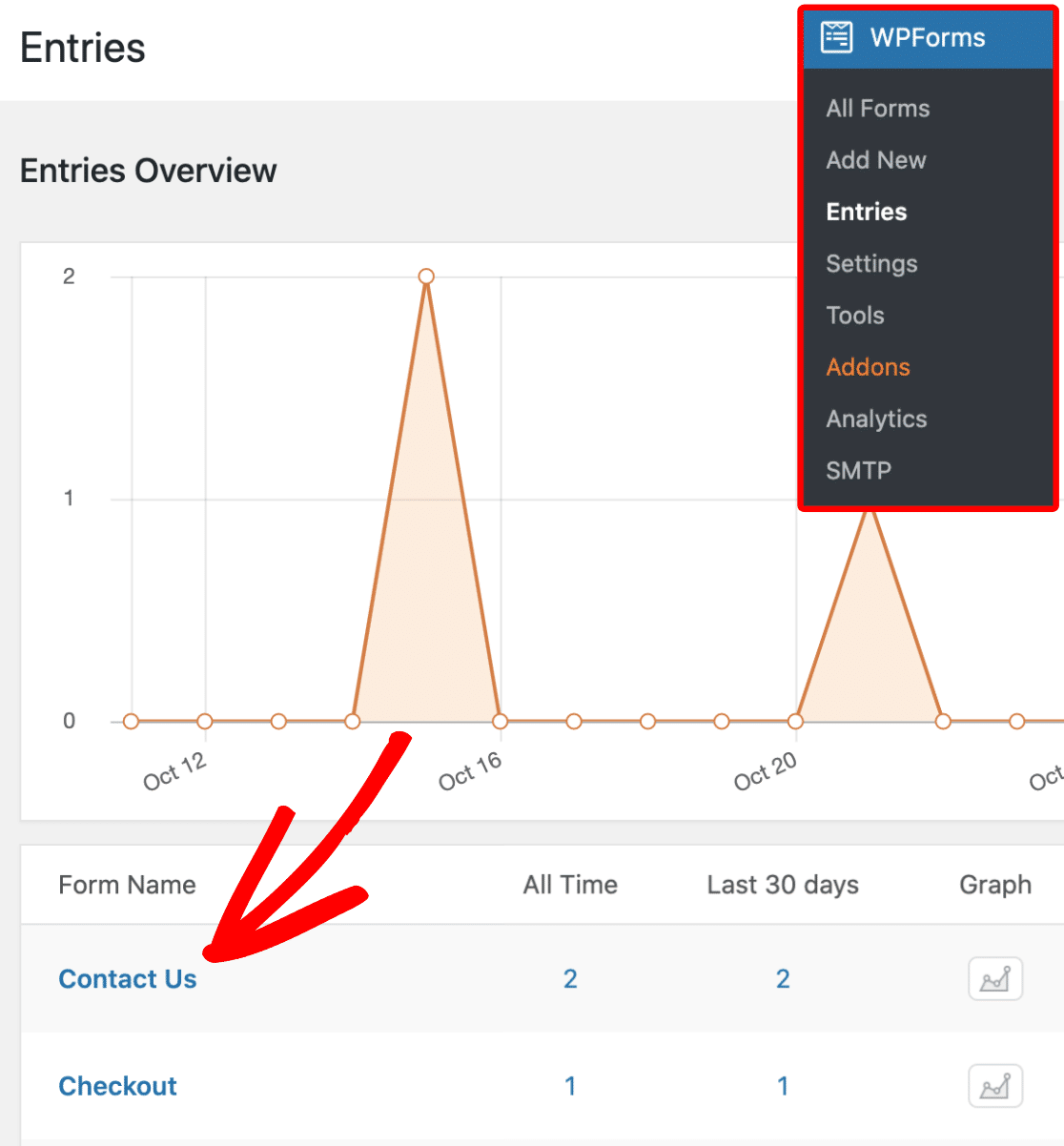
ถัดไป คุณจะเห็นรายการของรายการทั้งหมดสำหรับแบบฟอร์มนั้น
ดังนั้นหากต้องการดูรายละเอียดการเดินทางของผู้ใช้ของรายการ ให้คลิกปุ่ม " ดู " ทางด้านขวาเพื่อเปิดรายละเอียดรายการทั้งหมด
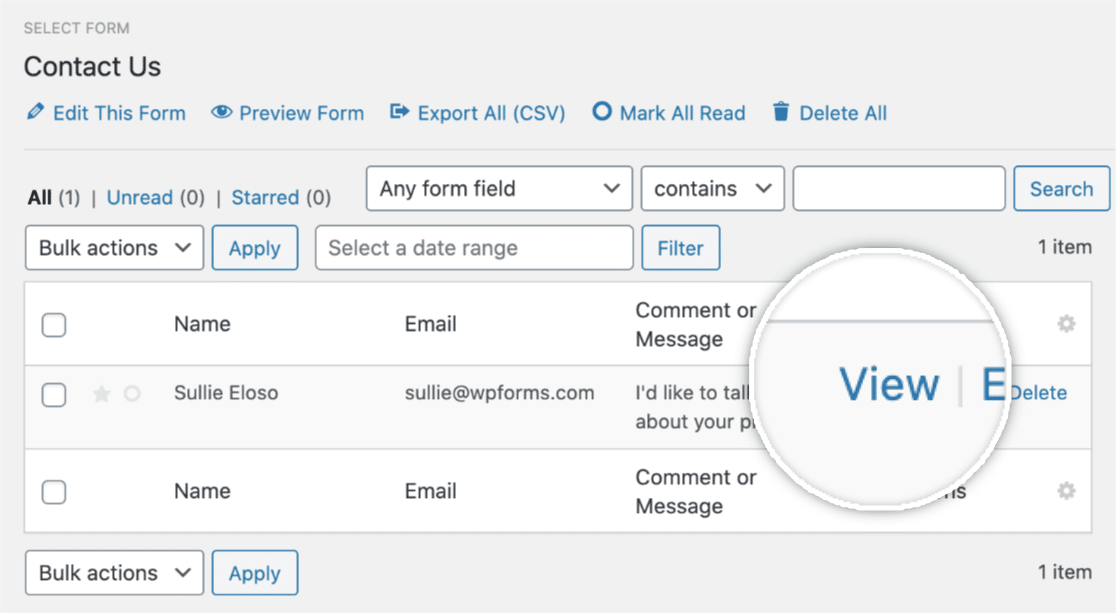
จากนั้น เมื่อคุณเปิดรายละเอียดของรายการแล้ว ให้เลื่อนลงมาจนกว่าคุณจะเห็นส่วนชื่อ User Journey
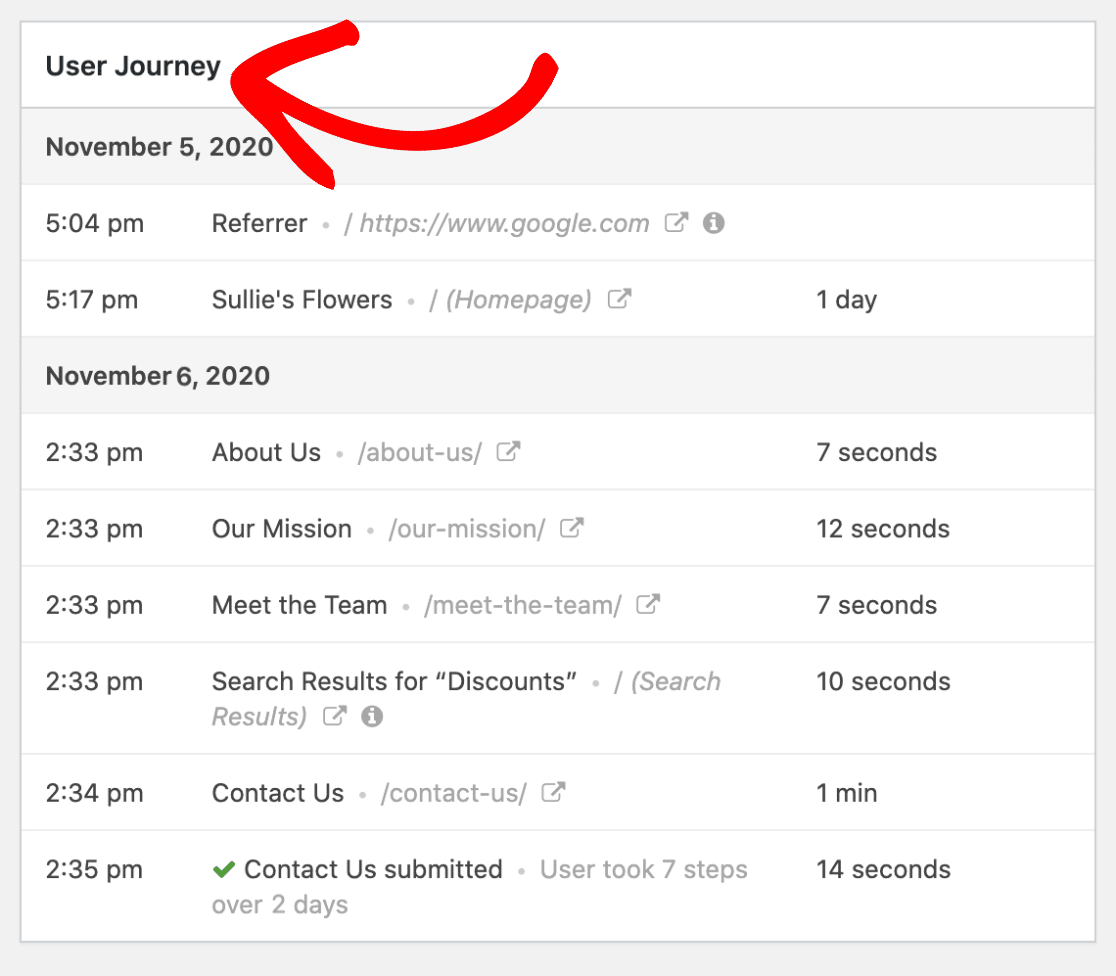
อย่างไรก็ตาม หากคุณสังเกตเห็นว่ามีข้อมูลบางอย่างอยู่ในขณะนี้ เป็นไปได้มากว่าผู้ใช้มาจากไซต์ที่ไม่ใช่ SSL และไซต์ของคุณทำงานบน SSL หรือบางคนอาจมีส่วนขยายหรือการตั้งค่าความเป็นส่วนตัวที่เฉพาะเจาะจง
ดังนั้น นี่จะแสดงแต่ละขั้นตอนที่ผู้ใช้ทำขณะอยู่บนไซต์ของคุณ รวมถึงหน้าที่อ้างอิงถึงผู้ใช้
คุณจะเห็นวันที่ เวลา และระยะเวลาที่ใช้ในแต่ละหน้าของเว็บไซต์ของคุณที่พวกเขาไป
ไม่เพียงเท่านั้น คุณยังสามารถดูพารามิเตอร์ของ URL ได้โดยคลิกที่ไอคอน ข้อมูล เล็กๆ ดังที่แสดงด้านล่าง
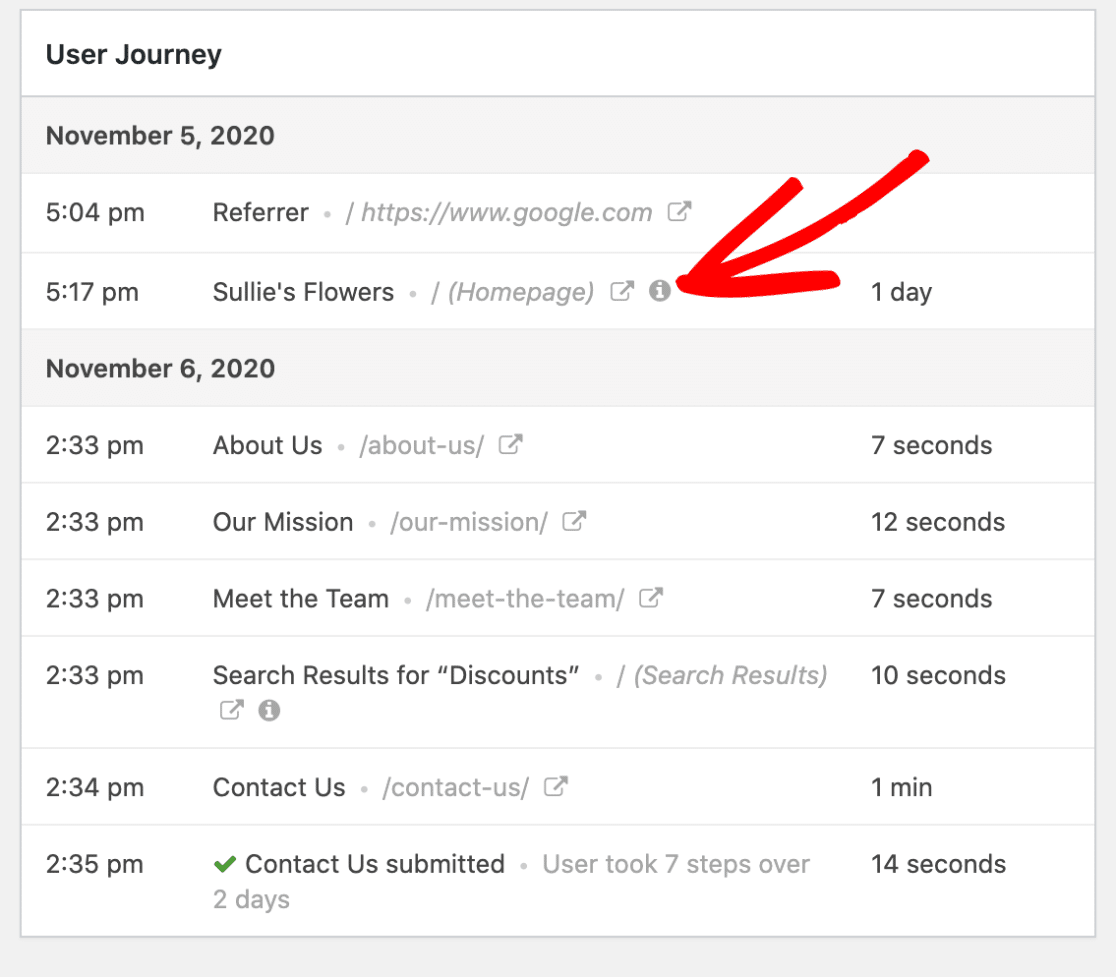
เมื่อคุณคลิกที่ไอคอนนั้น คุณจะเห็นพารามิเตอร์ URL เฉพาะสำหรับหน้านั้น รวมถึงคำค้นหา
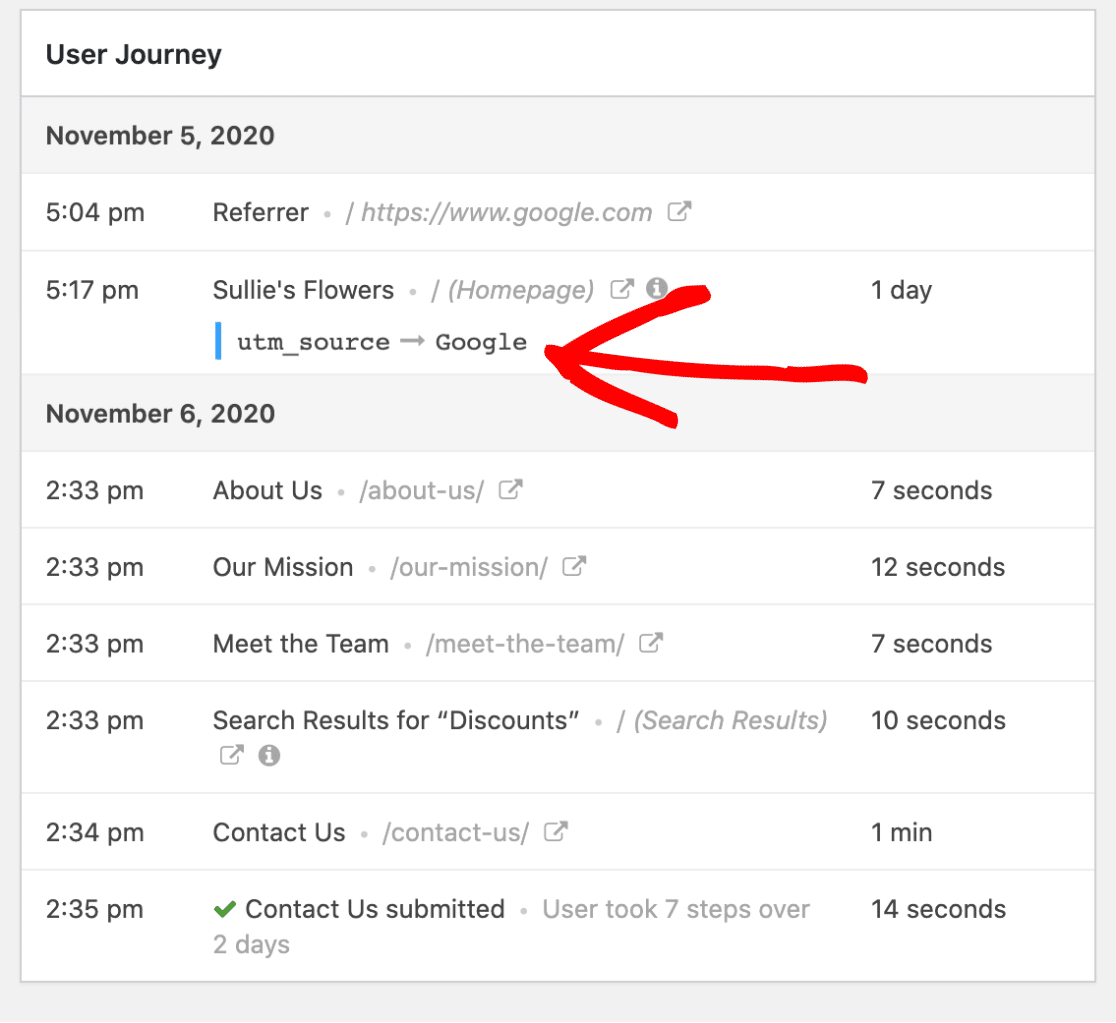
และหากต้องการ คุณยังสามารถดูหน้าที่เข้าชมในแท็บใหม่ได้ด้วยการคลิกไอคอน เปิดหน้าต่างใน ไอคอน แท็บใหม่
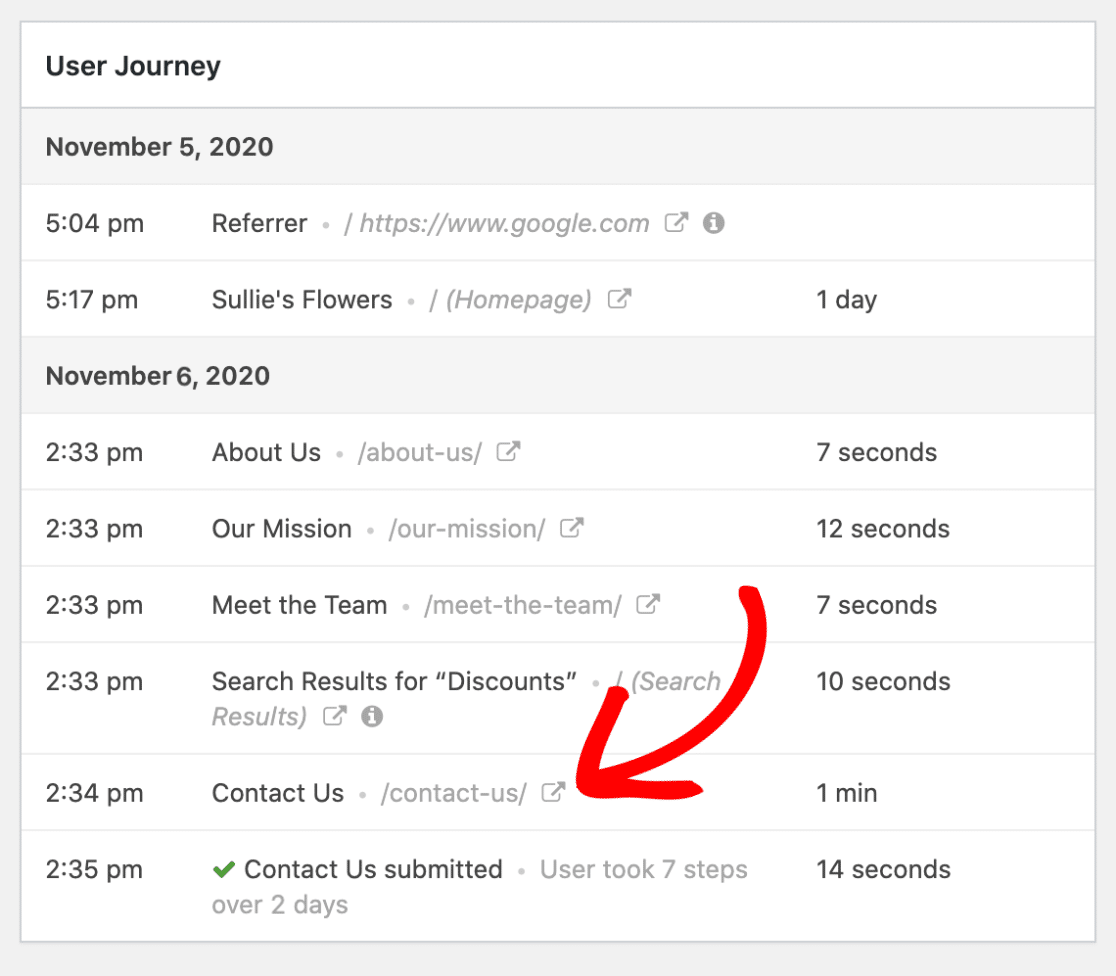
ทำได้ดีมาก! นี่คือทั้งหมดที่จำเป็นในการติดตามผู้เยี่ยมชมไซต์ของคุณโดยใช้ส่วนเสริม User Journey
ขั้นตอนถัดไป: การติดตามการเข้าชมเว็บไซต์ใน WordPress
และที่นั่นคุณมีมัน! ตอนนี้คุณรู้วิธีติดตามการเข้าชมเว็บไซต์ไปยังเว็บไซต์ WordPress ของคุณแล้ว
ต่อไป อย่าลืมอ่านคู่มือนี้เพื่อติดตามการส่งแบบฟอร์มใน Google Analytics และวิธีติดตามการส่งแบบฟอร์มด้วย Facebook Pixel
และหากคุณรู้สึกว่ามีการเข้าชมเว็บไซต์ของคุณเป็นจำนวนมาก และต้องการเรียนรู้วิธีทำให้ธุรกิจของคุณเติบโตโดยใช้การเข้าชมนั้น อย่าลืมอ่านเคล็ดลับเหล่านี้ในการปรับปรุงการแปลงแบบฟอร์มการติดต่อ
ดังนั้นสิ่งที่คุณรอ? เริ่มต้นด้วยปลั๊กอินฟอร์ม WordPress ที่ทรงพลังที่สุดวันนี้
และอย่าลืม ถ้าคุณชอบบทความนี้ โปรดติดตามเราบน Facebook และ Twitter
